KiCADに挑戦(インストール編)

(株)イーテック
ハードウェア担当の oji です!
今回は無料の回路設計CAD「KiCAD」に初挑戦をして基板を作っていきたいと思います。
KiCADとは…
調べると
「KiCad(キキャド)は、オープンソースのEDA(自動電子設計)用のソフトウェアスイート。
電子回路設計とプリント基板(PCB)への変換を容易にする。
KiCadは、Jean-Pierre Charrasにより開発され、回路図エディタとPCB配置設計のための統合環境を特徴としている。ツールには部品表の作成、アートワーク、ガーバー、PCBとコンポーネントの3D表示のパッケージが含まれている」
…と一般的に説明してありますがハッキリ言って分かりづらい…
オープンソースとか専門用語が特に分かりにくくしている…
分かりやすく言うと

「誰に対しても無料で使用できるソフトウェア」
「回路設計から、アートワーク、ガバー出力ができるソフトウェア」
「アートワークで3D表示ができる優れもの」
以上です!!!
では、早速パソコンにインストールする方法を書いていきます。
KiCADのダウンロード
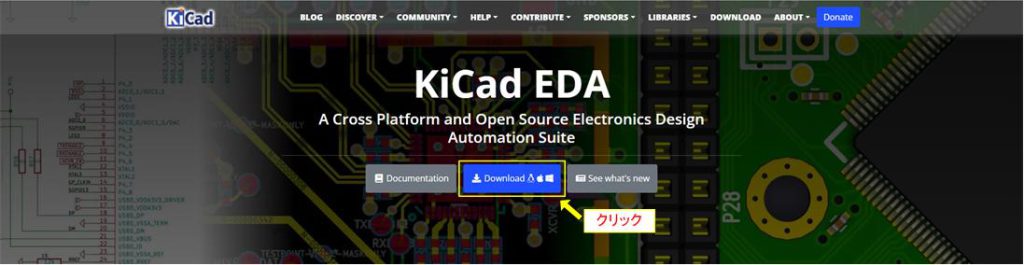
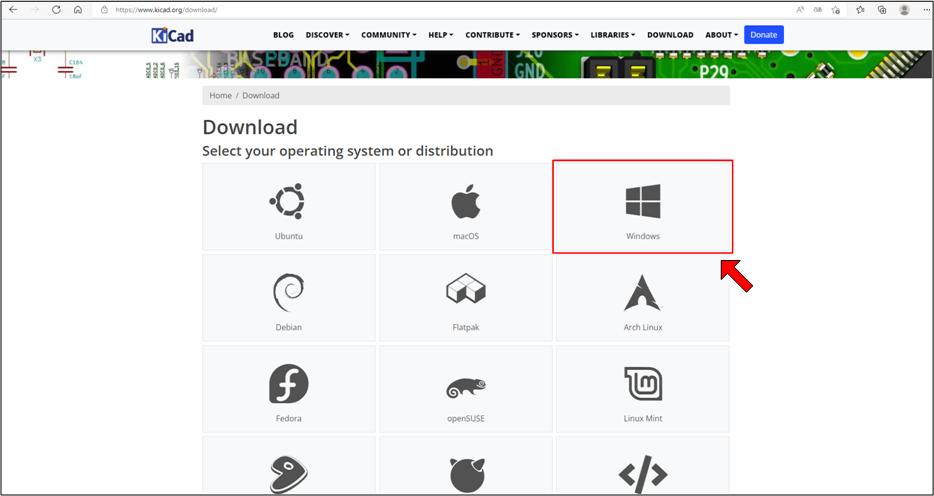
※私のパソコンがWindowsなので
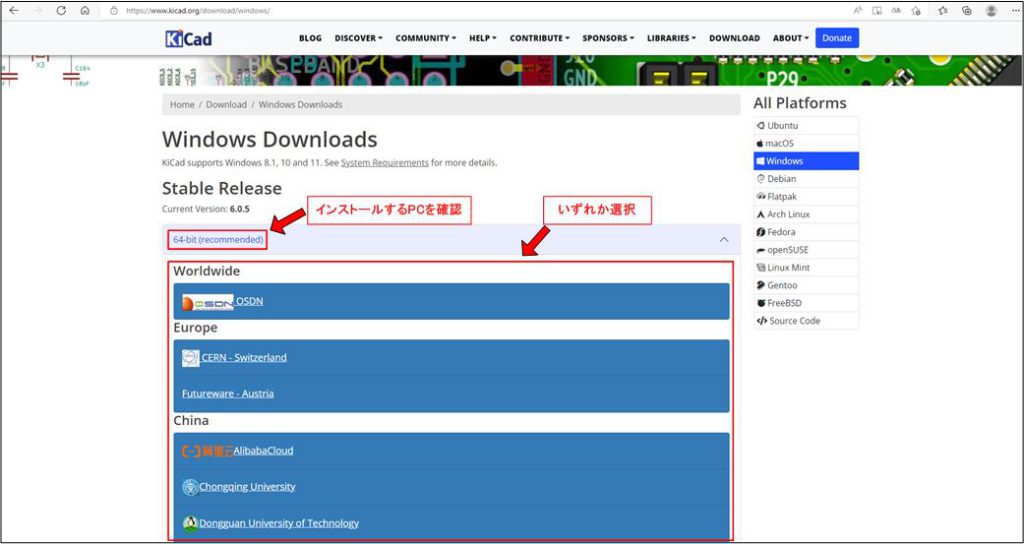
「Worldwide」「Europe」「China」のいずれかを選択する。
※ダウンロード開始と同時に寄付を呼び掛けるページが開きます。
支払いは必須ではありません。
KiCADのインストール
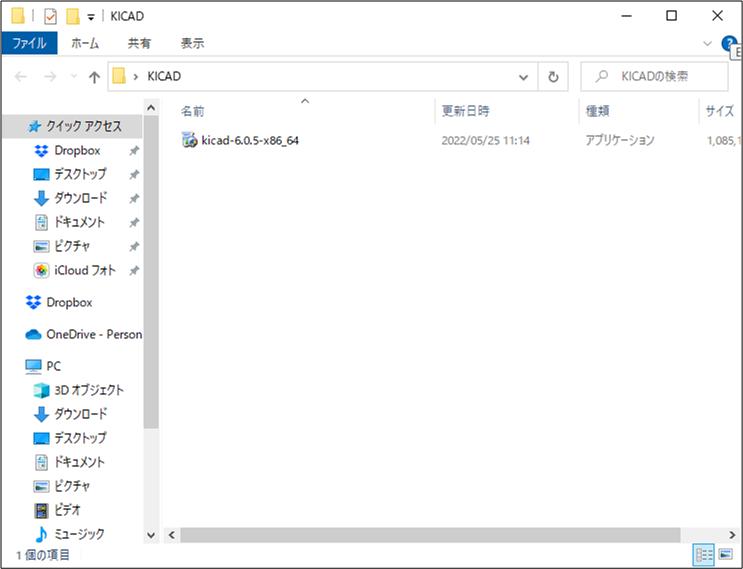
アプリケーションファイルをダブルクリックでインストールします。
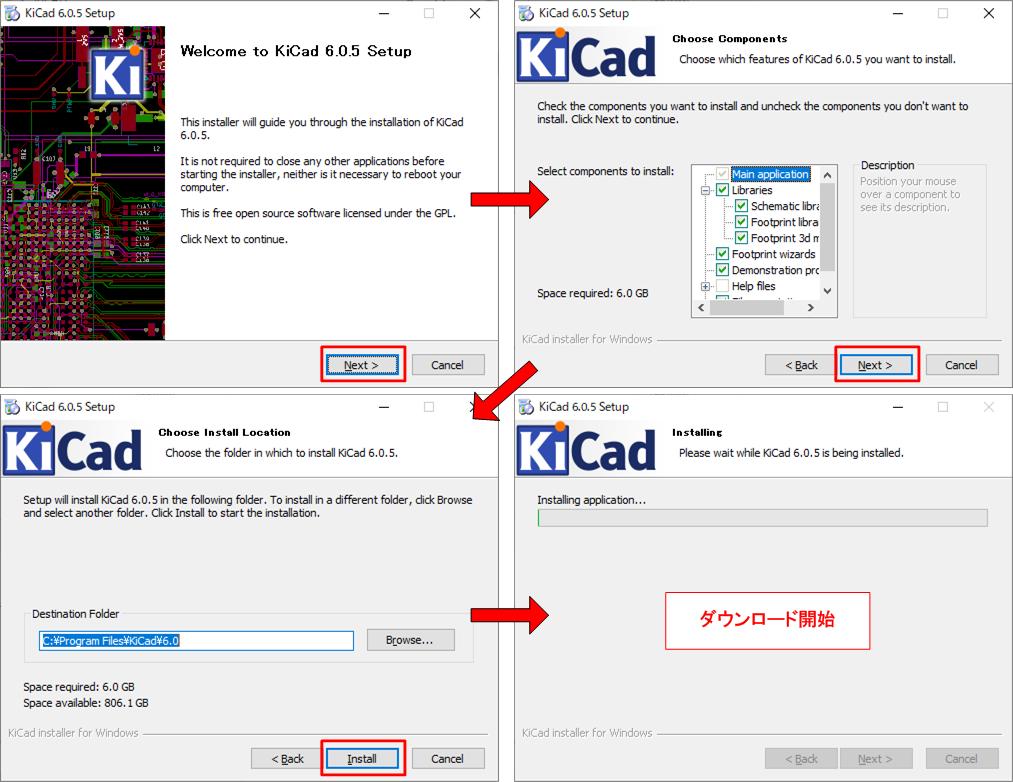
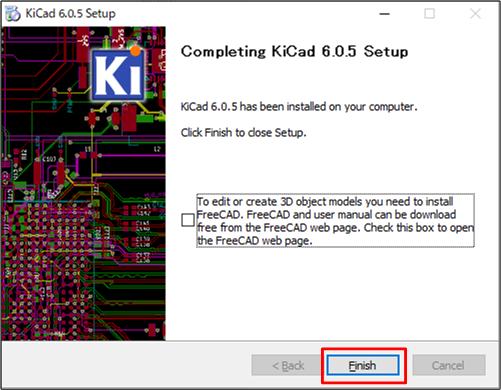
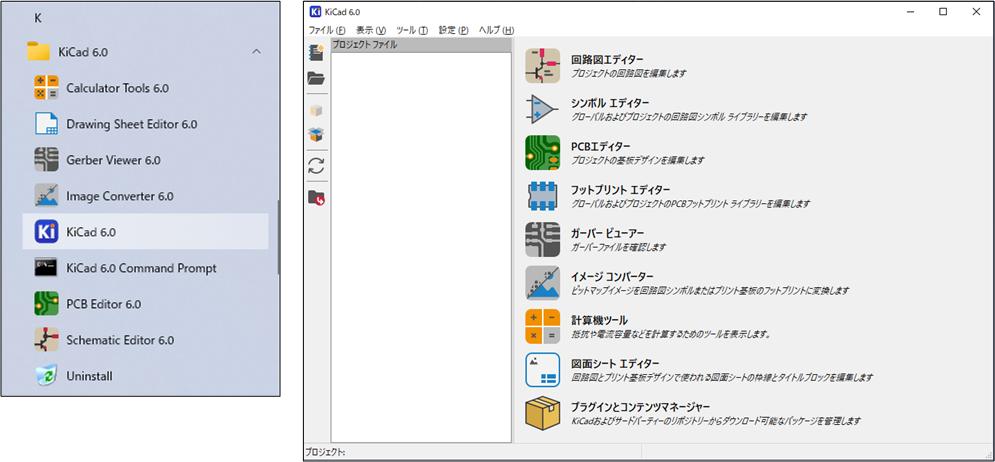
右のようにメインメニュー画面がでたらOKです!
以上で「KICAD」のインストールは終了です。
次回はこのソフトを使用して回路を描いていきたいと思います。
まとめ
今回は「KICAD」のインストール方法について書かせていただきました。
余談ですが私は今まで試作基板を「P版.com」に依頼する関係で
「CADLUS X」というアートワークソフトを使用していました。
しかし無償版の「CADLUS X」ではガバー出力ができなく、
ガバーデータが欲しいとなったら有償版にしないといけないのがネックでした。
「P版.com」に依頼すると1案件につき¥10,000かかる
ガバー出力ができて、操作が簡単なソフトを探していたら
この「KiCAD」を見つけました。
しかも3D表示ができるって最高なオプションがついてる!
そんなわけで、「KiCAD」を試したくなってしまいました。
次回は、回路の設計を描いていきます。
ありがとうございました。
-
前の記事

ExcelやWordでQRコードを作成する方法#3|QR Code Label Control 2022.01.20
-
次の記事

KiCADに挑戦(全体の流れ) 2022.05.27
